Kiel Ripari Instalan Eraron 0x800f0988 Vindozo 11
Vi povas facile solvi eraron "Ĝisdatigoj Malsukcesis" en via Windows 11 PC uzante ĉi tiujn simplajn instrukciojn.
Kiel horloĝmekanismo, Microsoft publikigas pli postajn ĝisdatigojn por la Vindoza operaciumo. Tamen, multaj Vindozaj uzantoj laŭdire spertas malsukceson ĝisdatigi aparaton Vindozo 11 ilin kun specifa instala erarkodo - "0x800f0988".
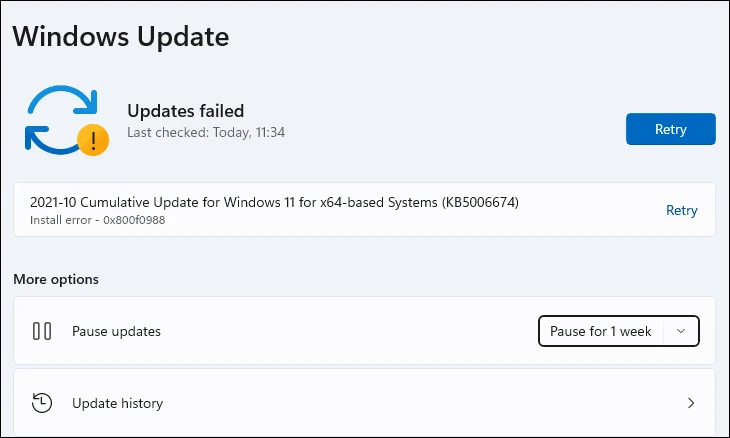
Ĝisdatigmalsukceso estas kutime facile riparebla de Vindozo mem, kaj malofte postulas homan intervenon. Sed ĉi tio ne estas la kazo kun ĉi tiu erarkodo.
Ĉar povas esti kelkaj problemoj, kiuj malhelpas vian sistemon ĝisdatigi, vi eble devos fari pli ol unu el la korektoj listigitaj sube.
1. Elŝutu kaj instalu la ĝisdatigon permane
Microsoft ankaŭ disponigas manieron permane instali ĝisdatigon por via Vindoza aparato. Konsiderante tion, vi konas la scibazan numeron por la ĝisdatigo, kiu povas esti facile trovita sur la ekrano de Windows Update de la Agordoj-aplikaĵo en via aparato.
Por elŝuti la ĝisdatigon permane, iru al la oficiala retejo de Microsoft Update Index catalog.update.microsoft.com uzante vian plej ŝatatan retumilon.
Poste, enigu la KB-numeron de la ĝisdatigo, kiun vi volas elŝuti, en la serĉbreton dekstre de la retpaĝo kaj premu Enigu fari serĉon.
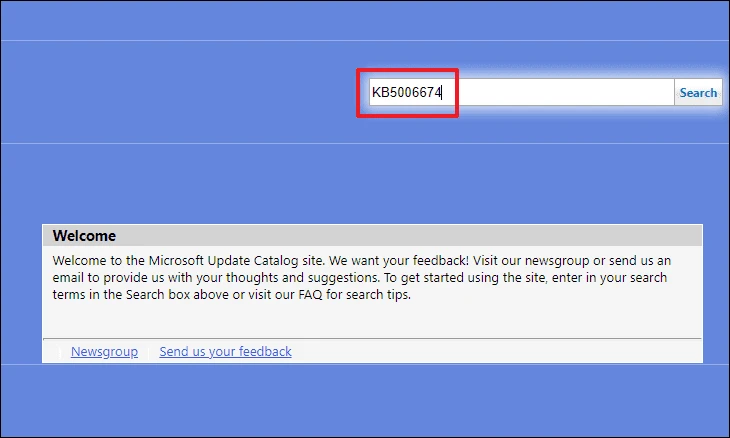
Nun, listo de disponeblaj ĝisdatigoj respondaj al la sciobaza numero estos plenigita. Por ekscii pli da informoj pri la ĝisdatiga pako, alklaku ĝian titolon. Ĉi tio malfermos apartan foliumilan fenestron sur via ekrano.
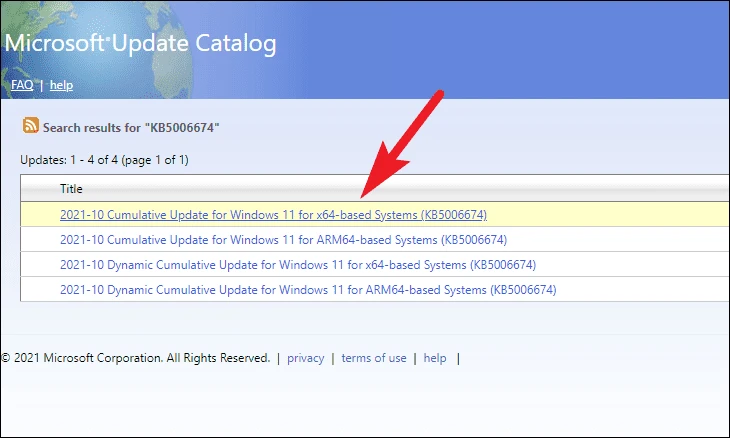
Lernu pli pri la ĝisdatigo, ĝia taksado, subtenataj produktoj, kaj ankaŭ la lingvoj, kiujn la ĝisdatiga pako subtenas. Vi ankaŭ povas iri al la respektiva langeto por lerni pli pri instalaj rimedoj, pakaj detaloj kaj pli.
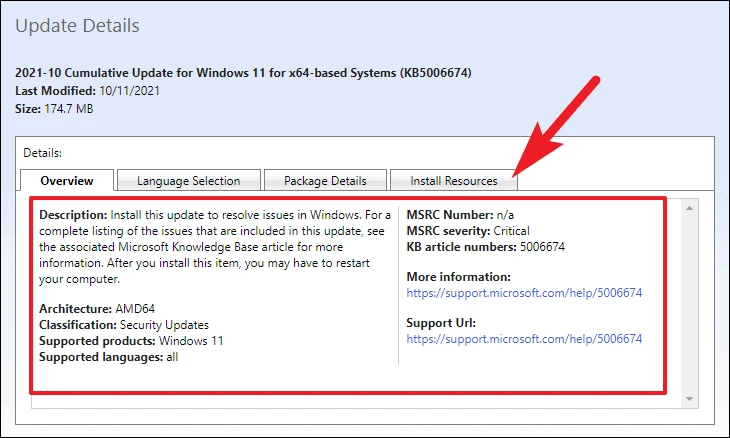
Por elŝuti specifan ĝisdatigpakaĵon, alklaku la butonon Elŝuti ĉe la ekstrema dekstra rando de la individua vico. Ĉi tio malfermos apartan foliumilan fenestron sur via ekrano.

Poste, dekstre alklaku la ligilon en la fenestro, kaj elektu la opcion "Konservi Ligon Kiel" el la kunteksta menuo.
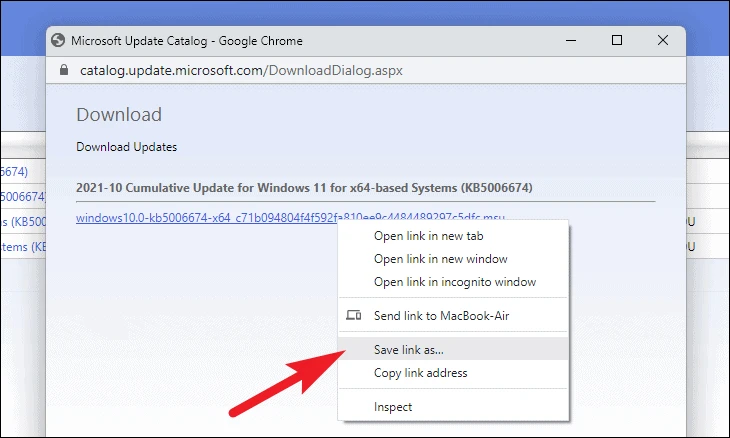
Poste, elektu la dosierujon, kiun vi volas kaj alklaku la butonon Konservi por elŝuti la Windows Update-pakaĵon al via komputilo. Post kiam vi elektis, via elŝuto komenciĝos ene de momento.
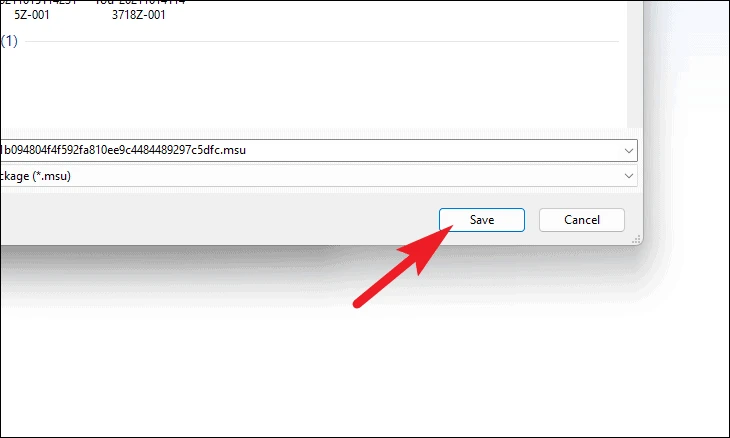
Post elŝuto, iru al via defaŭlta Elŝuta dosierujo kaj duoble alklaku la pakaĵdosieron por ruli ĝin.
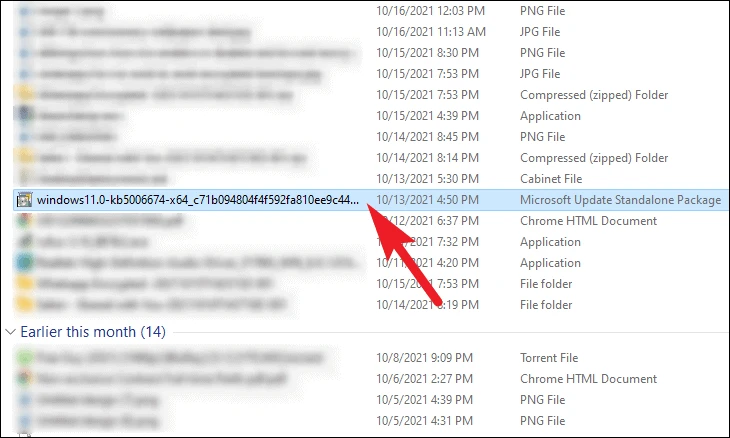
Tiam, Windows Update Standalone Installer preparos la sistemon por instalado kaj ĉi tio povas daŭri kelkajn minutojn. Post kiam la ĝisdatigo estas preta por esti instalita, peto aperos sur la ekrano por konfirmi la instaladon; Alklaku la butonon Jes por daŭrigi.
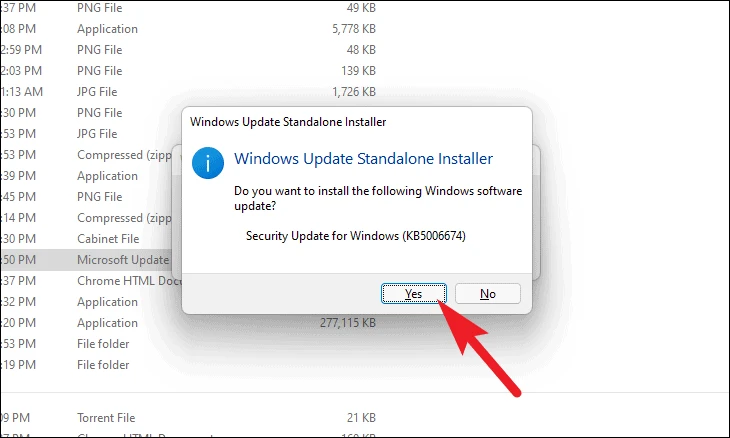
Package Installer nun komencos instali la Vindozan ĝisdatigon en via komputilo, atendu ke la instalado finiĝos.
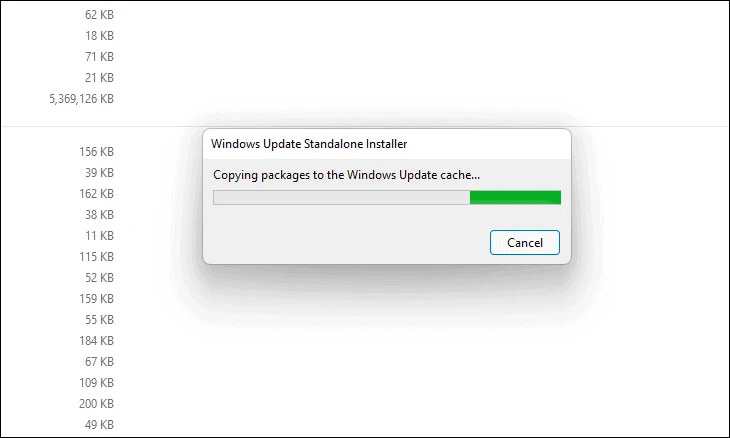
Post kiam la instalado finiĝos, depende de la tipo de ĝisdatigo, vi eble estos petata rekomenci la aparaton. Faru tion por kompletigi la ĝisdatigon.
2. Rulu DISM Ilo kun Vindoza Terminalo
DISM signifas Image Deployment and Management Service. Ĝi estas komandlinia ilo uzata por Vindoza Bilda Servo. Ĝi enhavas grandan nombron da aplikoj, tamen, en ĉi tiu kazo, ĝi estos uzata por restarigi la sanon de la Vindoza bildo nuntempe deplojita en via sistemo.
Por fari tion, malfermu Vindozan Serĉon sur la taskobreto de via aparato kaj tajpu terminalo. Poste, dekstre alklaku la panelon de Windows Terminal kaj elektu la opcion Kuri kiel administranto el la kunteksta menuo.
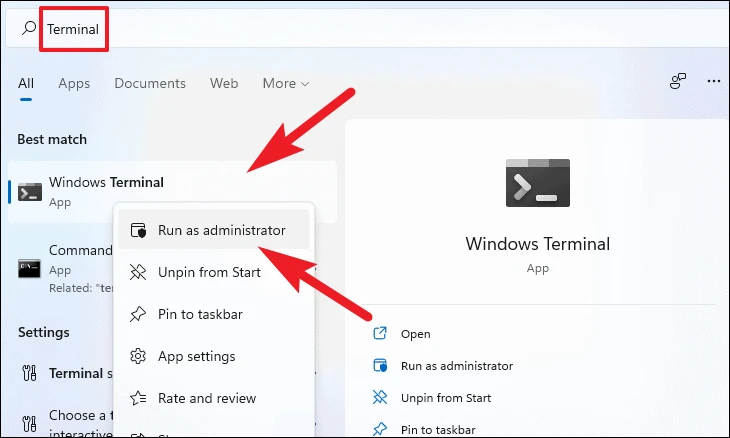
Post tio, la fenestro de UAC (Uzanto-Konto-Kontrolo) aperos sur via ekrano. Se vi ne estas ensalutinta kun administranta konto, donu akreditaĵojn por unu. Alie, alklaku la butonon "Jes".
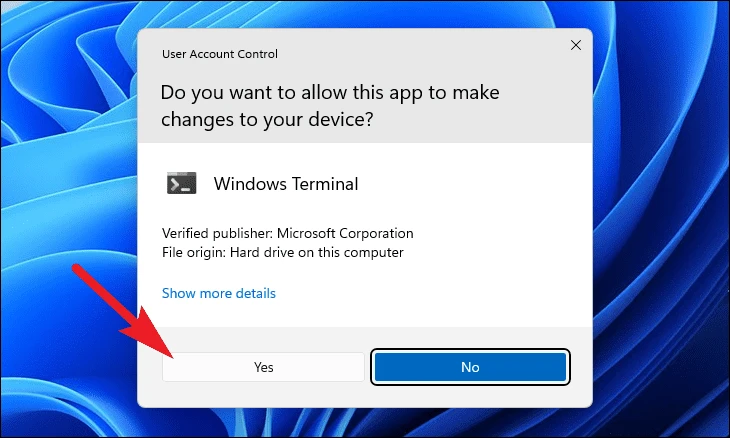
Tuj poste, el la Fina stacio, alklaku la simbolon de karatoj (malsupren orientita sago) kaj elektu la opcion "Komando-Invito". Alternative, vi ankaŭ povas premi la ŝparvojon Ctrl+ Shift+ 2 Por malfermi la langeton de Komando.
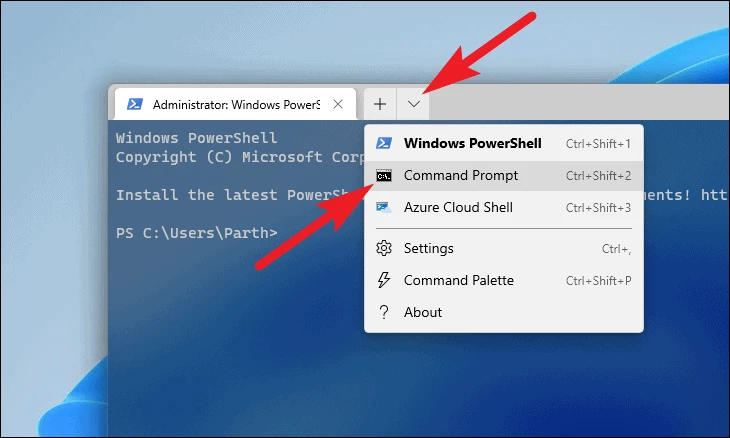
Nun, tajpu aŭ kopiu/gluu la sekvan komandon kaj premu Enigu sur via klavaro.
dism /online /cleanup-image /startcomponentcleanup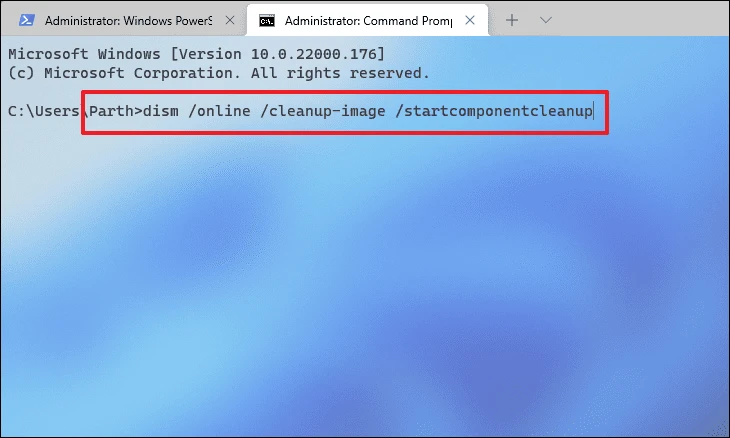
La procezo povas daŭri kelkajn minutojn por kompletigi. Oni rekomendas ne interrompi la procezon. Fojo farita, vi ricevos mesaĝon deklarante tion.
3. Malinstalu pliajn lingvojn
Pro la grandega Vindoza uzantbazo, la operaciumo subtenas diversajn lingvojn por la komforto de la uzantoj. Tamen, povus esti ebleco, ke la defaŭlta/aldona lingvo kaŭzas la problemon.
Por malinstali lingvopakaĵon, iru al la Agordoj-aplikaĵo de la Komenca menuo. Alternative, vi ankaŭ povas premi ŝparvojon Vindozo+ Isur la klavaro por malfermi la agordan fenestron.
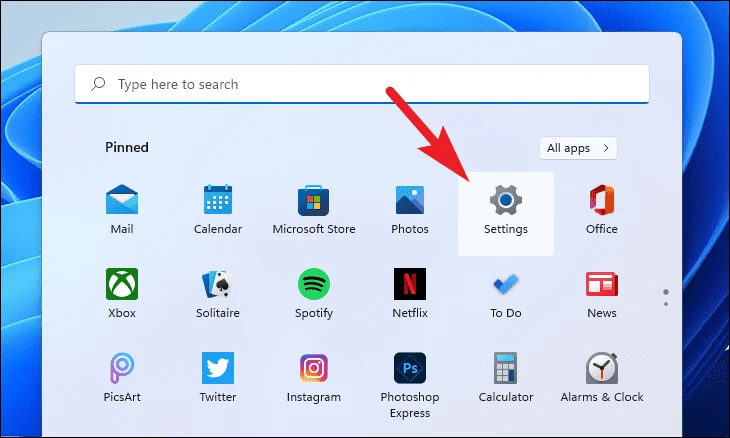
Poste, alklaku la langeton Tempo kaj Lingvo situanta sur la maldekstra panelo de la fenestro Agordoj.
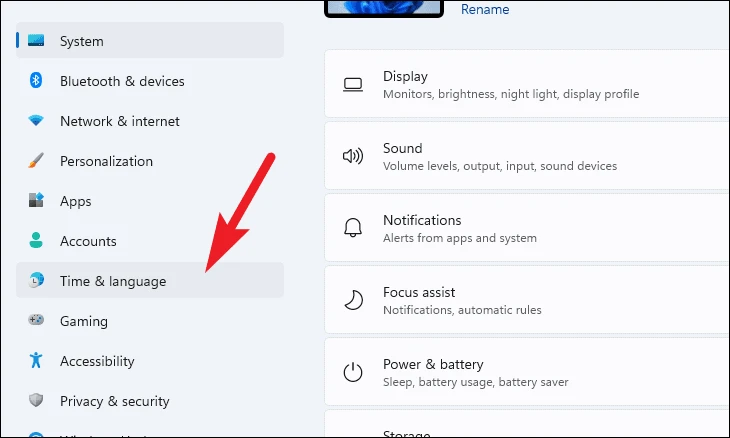
Poste, alklaku la panelon "Lingvo kaj Regiono" situanta dekstre de la fenestro.
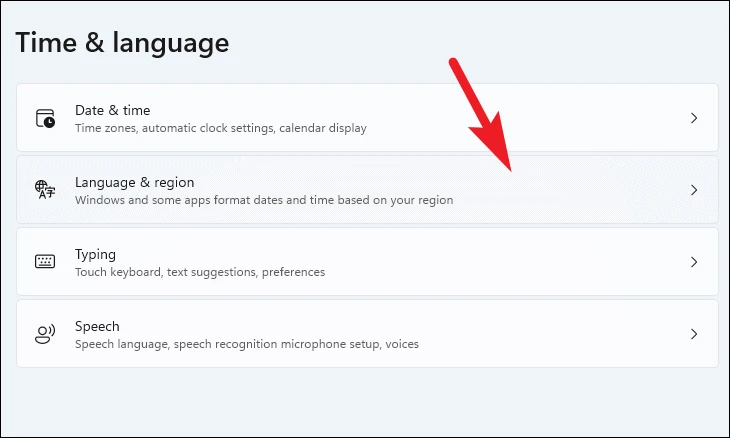
Poste, lokalizu la aldonan lingvan skatolon sub la sekcio Lingvo kaj alklaku la elipso-ikonon (tri horizontalaj punktoj). Poste, elektu la opcion "Forigi" el la plena listo.
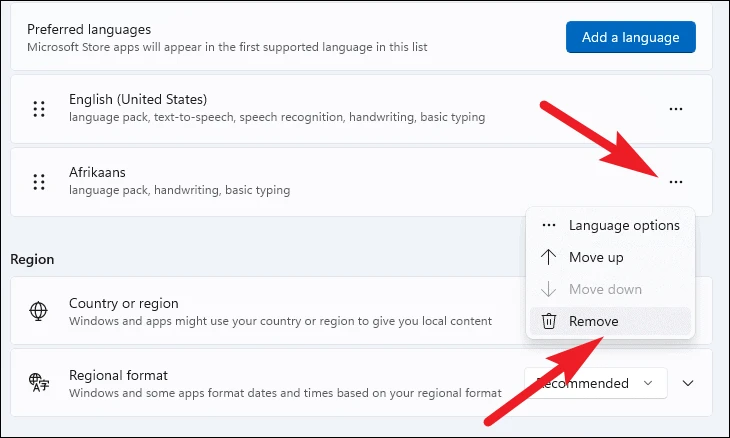
Unufoje malinstalita, rekomencu vian komputilon el la Komenca menuo kaj provu instali la ĝisdatigon denove.
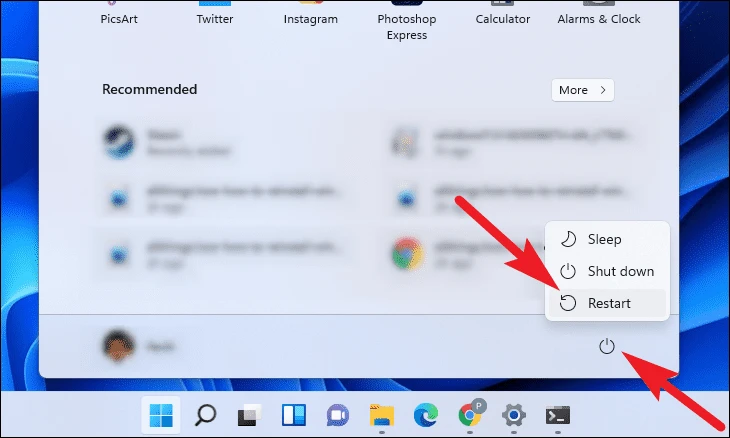
5. Malplenigi Vindozan Ĝisdatigitan Kaŝmemoron
Malplenigi la kaŝmemoron de Windows Update ankaŭ povas solvi problemojn kaŭzitajn de korupta aŭ koruptita ĝisdatiga dosiero. Kvankam la solvo estas iom ĝenerala, ĝi povas esti tre efika.
Por fari tion, premu Ctrl+ Shift+ Esk La ŝparvojo en via komputilo alportas la Task-Administranton. Poste, alklaku la langeton Dosiero situanta en la supra maldekstra angulo de la fenestro. Poste, alklaku la opcion "Ruli novan taskon".
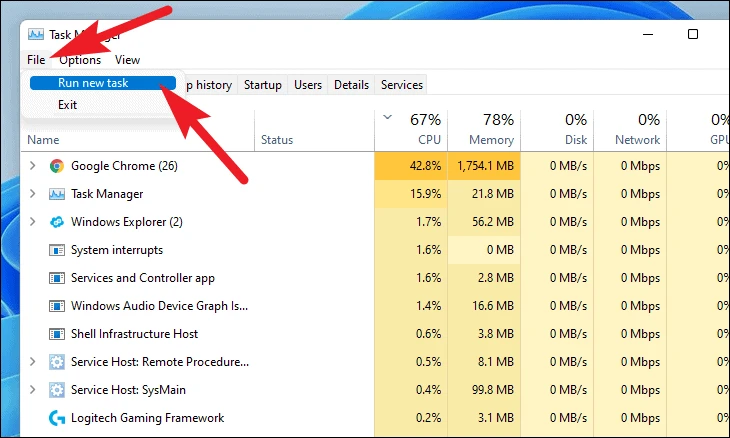
Poste, el la fenestro Krei Novan Taskon, tajpu wt.exe Alklaku la markobutonon antaŭ la kampo "Krei ĉi tiun taskon kun administraj privilegioj". Nun, alklaku OK por malfermi Windows Terminal.
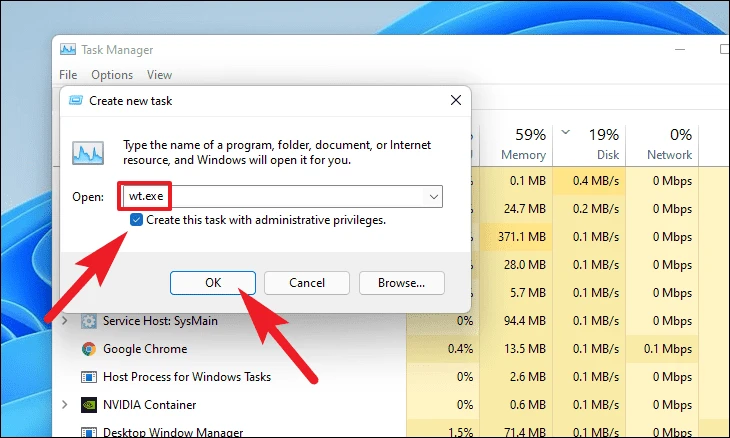
Nun, el la Fina stacio, alklaku la karatan simbolon (malsupren alfrontanta sagon) kaj elektu la opcion de Komando. Alternative, vi ankaŭ povas premi la ŝparvojon Ctrl+ Shift+ 2sur la klavaro por malfermi ĝin.
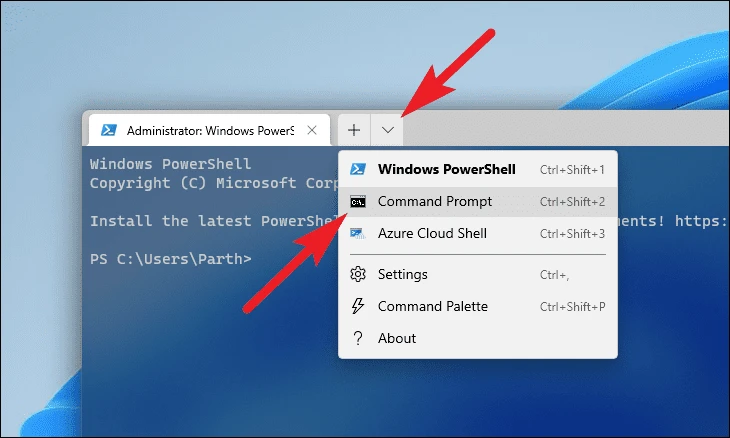
Poste, tajpu aŭ kopiu + algluu la sekvan komandon unu post alia kaj premu EniguPor haltigi la servojn asociitajn kun Windows Update.
net stop bits
net stop wuauserv
net stop cryptsvc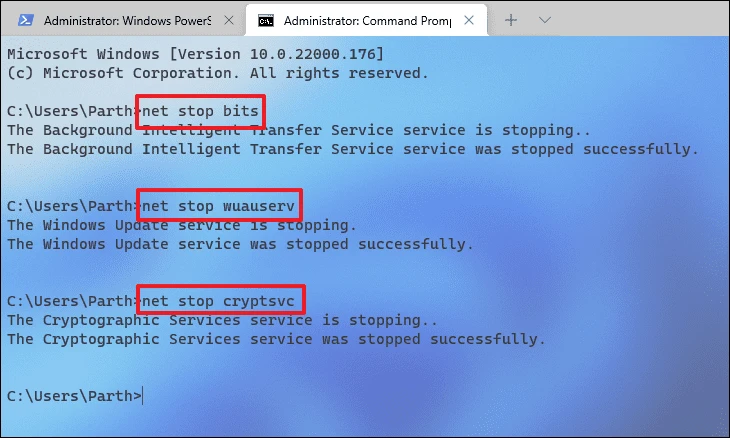
Post kiam la servoj estas ĉesigitaj, aperu la ilon Run Command premante la ŝparvojon win + R sur via klavaro kaj tajpu aŭ kopiu kaj algluu la sekvan dosierujon, kaj premu Enigu sur la klavaro.
C:\windows\SoftwareDistribution\Download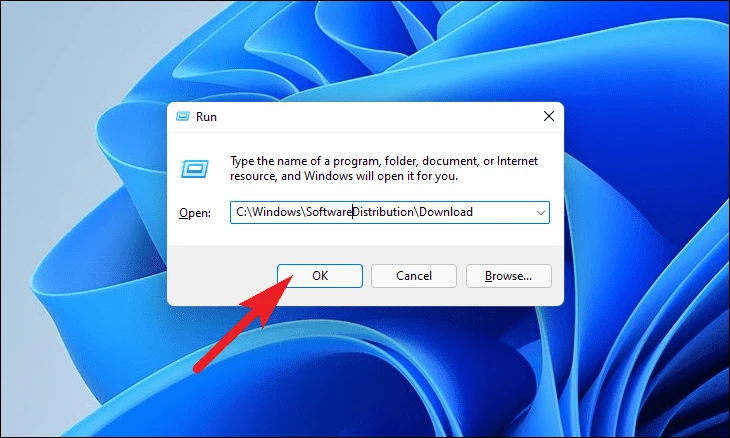
Poste, el la esploristo fenestro, elektu ĉiujn dosierojn premante Ctrl+ A Poste forigu ĝin konstante premante la ŝparvojon Shift+ forviŝi sur la klavaro.
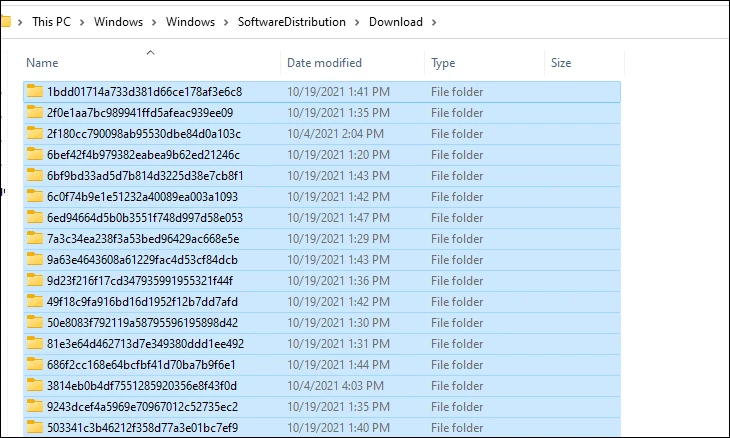
Poste, alklaku la dosierujon "SoftwareDistribution" de la adresbreto.
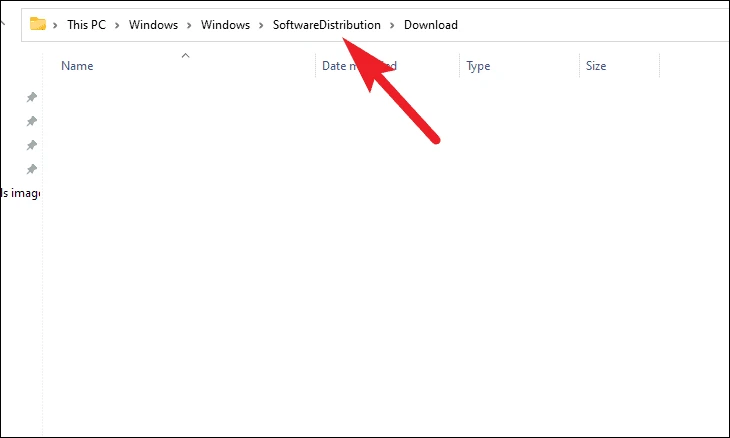
Poste, alklaku la dosierujon "DataStore".
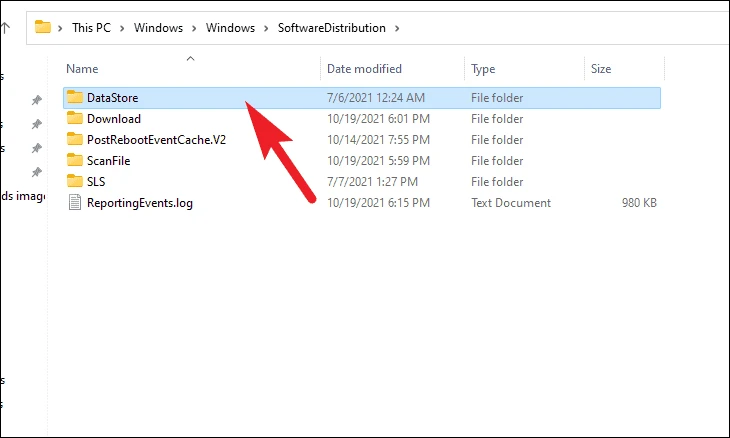
Nun, elektu ĉiujn dosierojn kaj dosierujojn premante Ctrl+ A sur la klavaro kaj forigu ĝin konstante premante Shift+ forviŝi sur la klavaro.
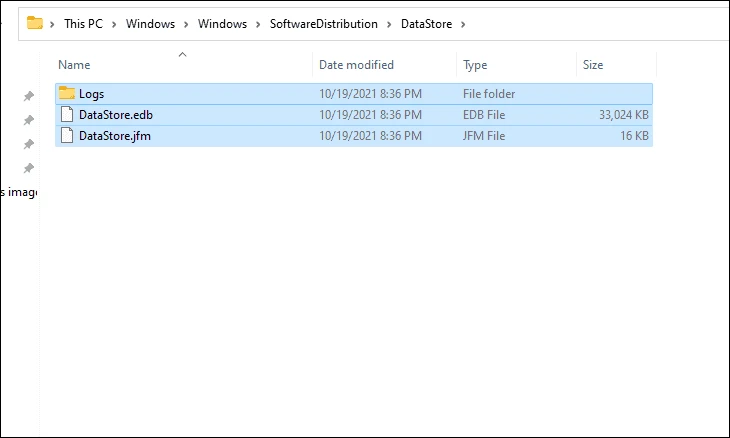
Fine, reiru al la levita Komandprompto fenestro, kaj tajpu aŭ kopiu kaj algluu la sekvan komandon unu post alia kaj premu Enigu por komenci la servojn, kiujn vi malŝaltis antaŭe.
net start bits
net start wuauserv
net start cryptsvc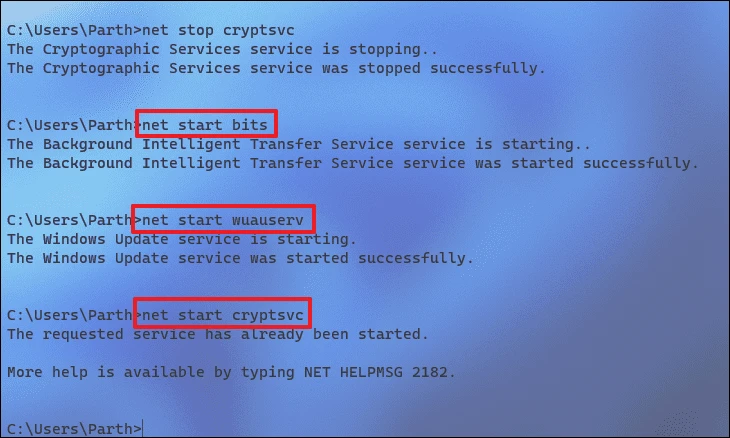
Post tio, rekomencu vian Vindozan komputilon de la Komenca Menuo kaj provu instali la ĝisdatigon denove por kontroli ĉu la problemo estas solvita.
6. Faru surloke ĝisdatigon
Se ĉio alia malsukcesas, vi ĉiam povas plenumi surloke ĝisdatigon al la plej nova versio de Vindozo sen tuŝi viajn personajn dosierojn kaj dosierujojn. Tamen, por fari tion, vi bezonos la plej novan Windows 11 ISO.
legado: Kiel Elŝuti Windows 11 ISO
Post ricevi la ISO-dosieron de Windows 11, dekstre alklaku la ISO-dosieron kaj elektu la opcion Monti Diskon el la kunteksta menuo.
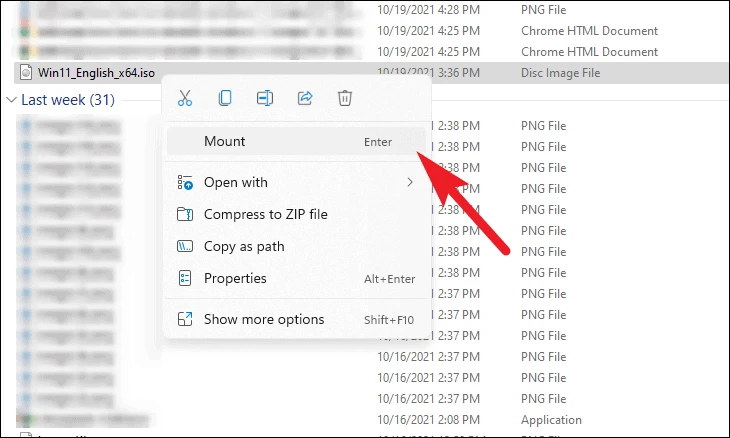
Nun, iru al 'Ĉi tiu komputilo' kaj duoble alklaku la instalitan diskon por funkcii Windows 11-agordon.
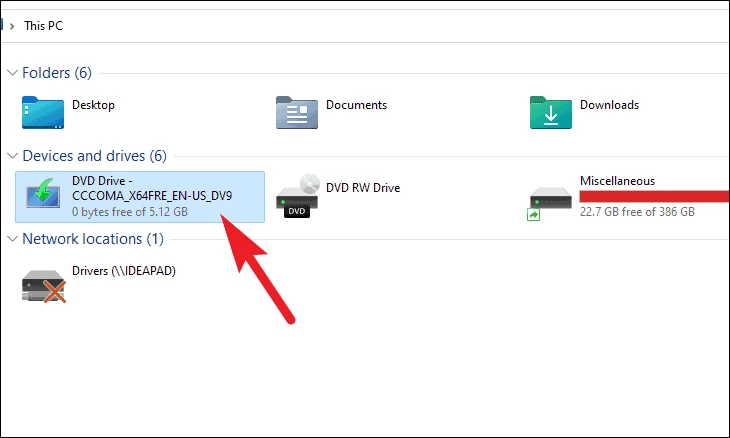
Post tio, la fenestro de UAC (Uzanto-Konto-Kontrolo) aperos sur via ekrano. Enigu viajn administrantajn akreditaĵojn se vi ne estas nun ensalutinta kun administranta konto. Alie, simple alklaku la butonon "Jes" por daŭrigi.
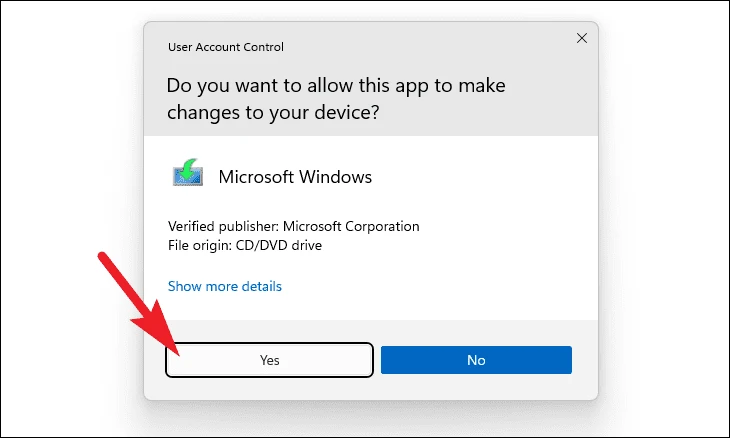
Poste, el la agorda fenestro de Windows 11, alklaku la Sekva butonon situanta en la malsupra dekstra angulo.
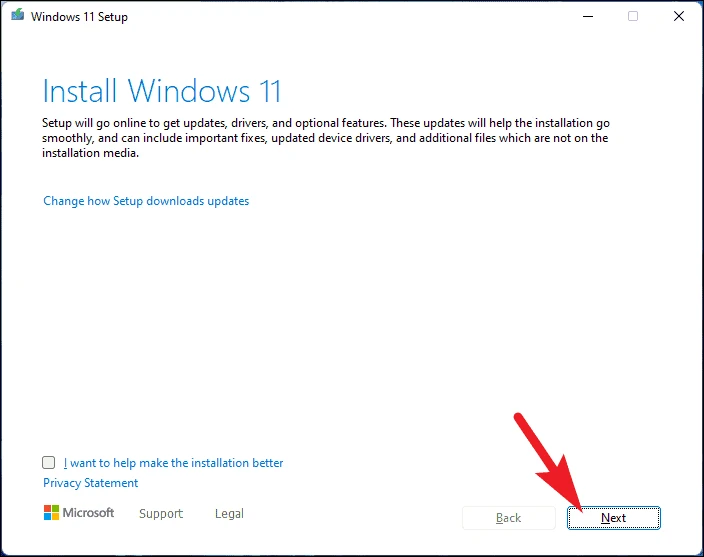
Post tio, la aranĝo kontrolos ĝisdatigojn. Eble necesas iom da tempo, atendu dum aranĝo elŝutas la plej novajn rimedojn de Microsoft-serviloj.
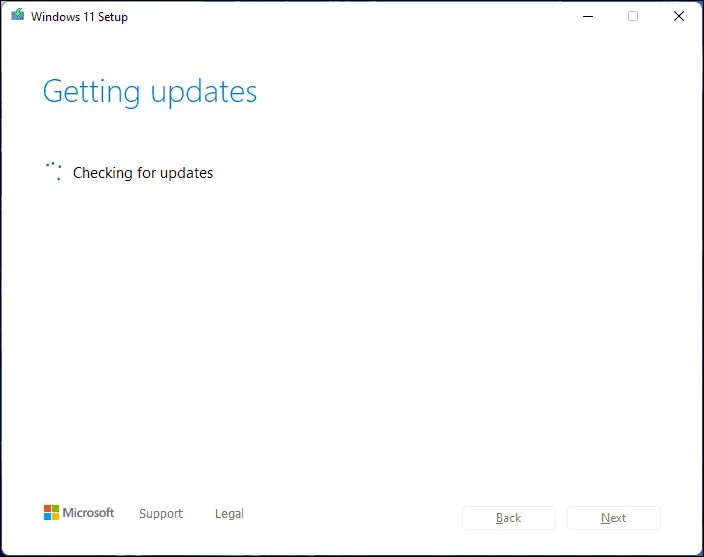
Poste, legu la Mikrosoftan Finan Uzantan Licencan Interkonsenton kaj alklaku la butonon Akcepti.
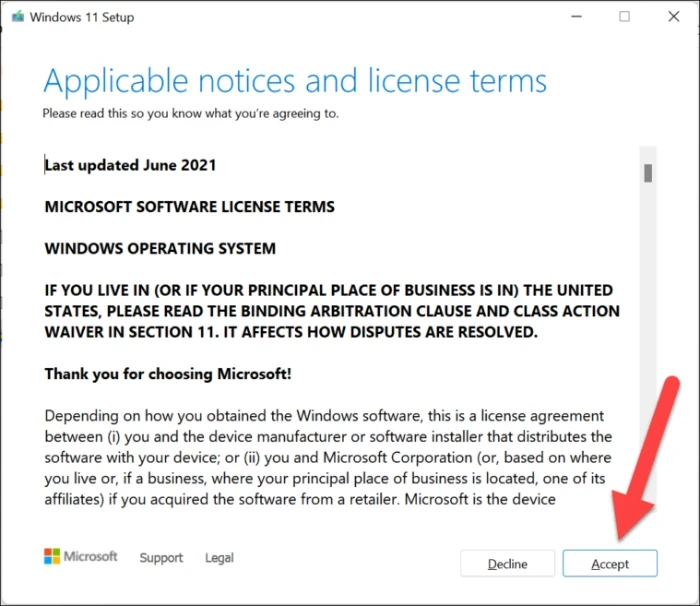
Post tio, la Vindoza instala sorĉisto nun agordos sin por instali la lastan version de la operaciumo sur via aparato. Bonvolu atendi dum la procezo funkcias en la fono.
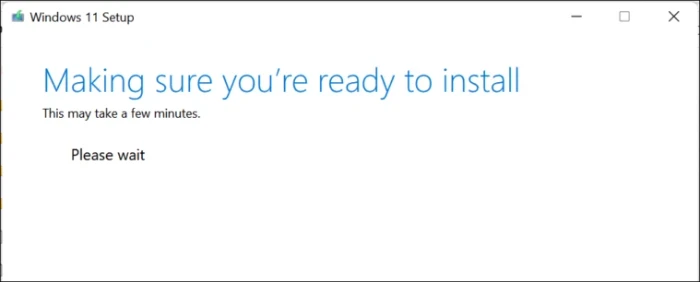
Fine, sur la sekva ekrano, la agorda sorĉisto listigos la version de Vindozo por instali en via komputilo kune kun la defaŭlta elekto por konservi personajn dosierojn kaj apojn. Alklaku la butonon Instali por komenci la instaladon.
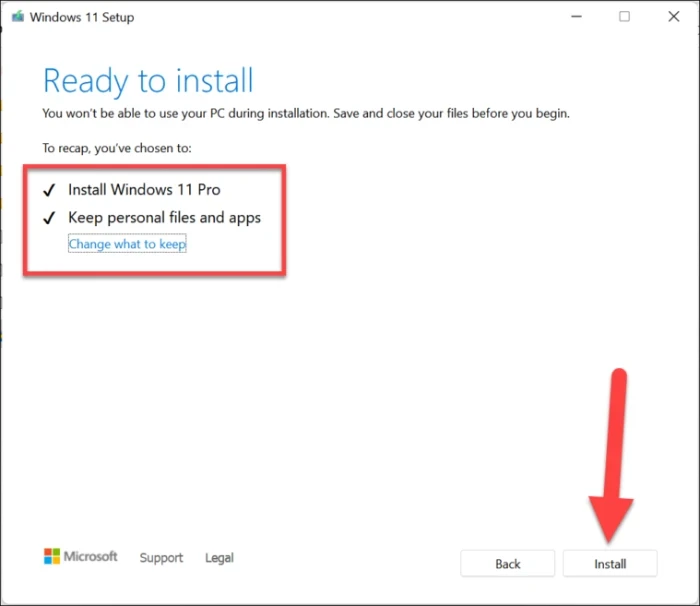
Jen ĝi, unu el ĉi tiuj solvoj certe funkcios en via aparato por ripari la ĝisdatigan eraron kaj vi revenos por ricevi kaj instali ĝisdatigojn en via komputilo normale en neniu tempo.









